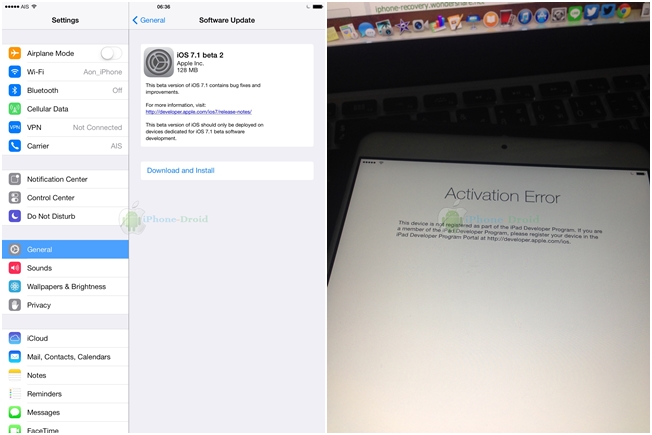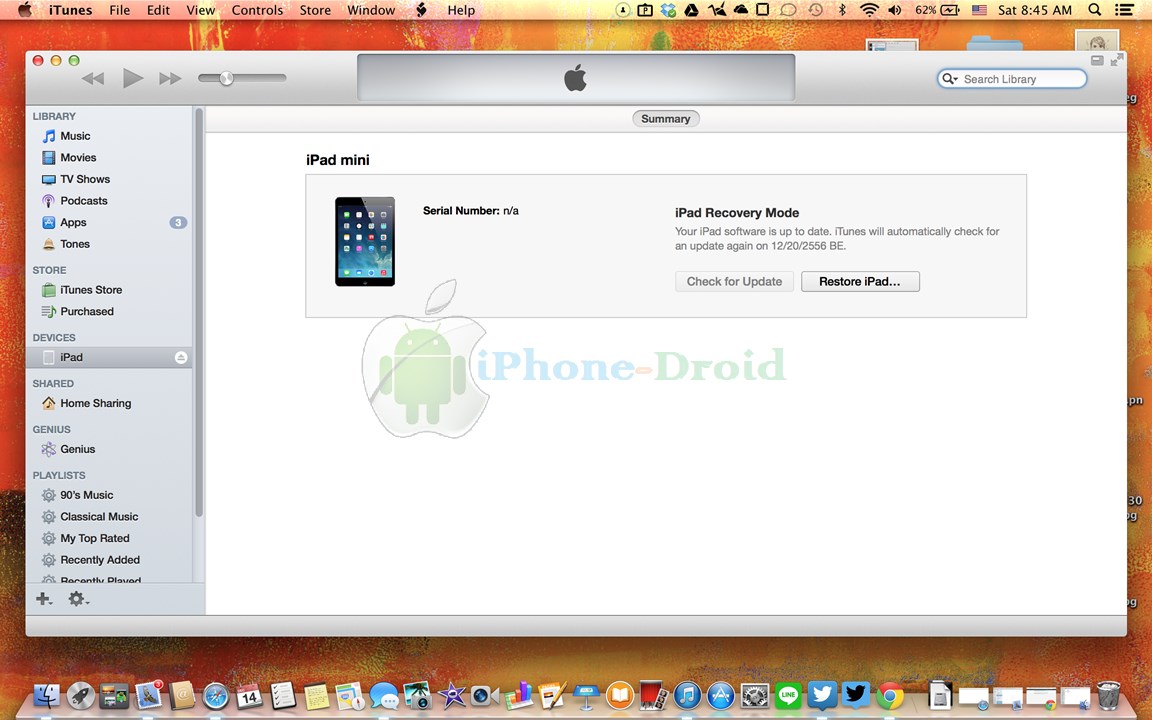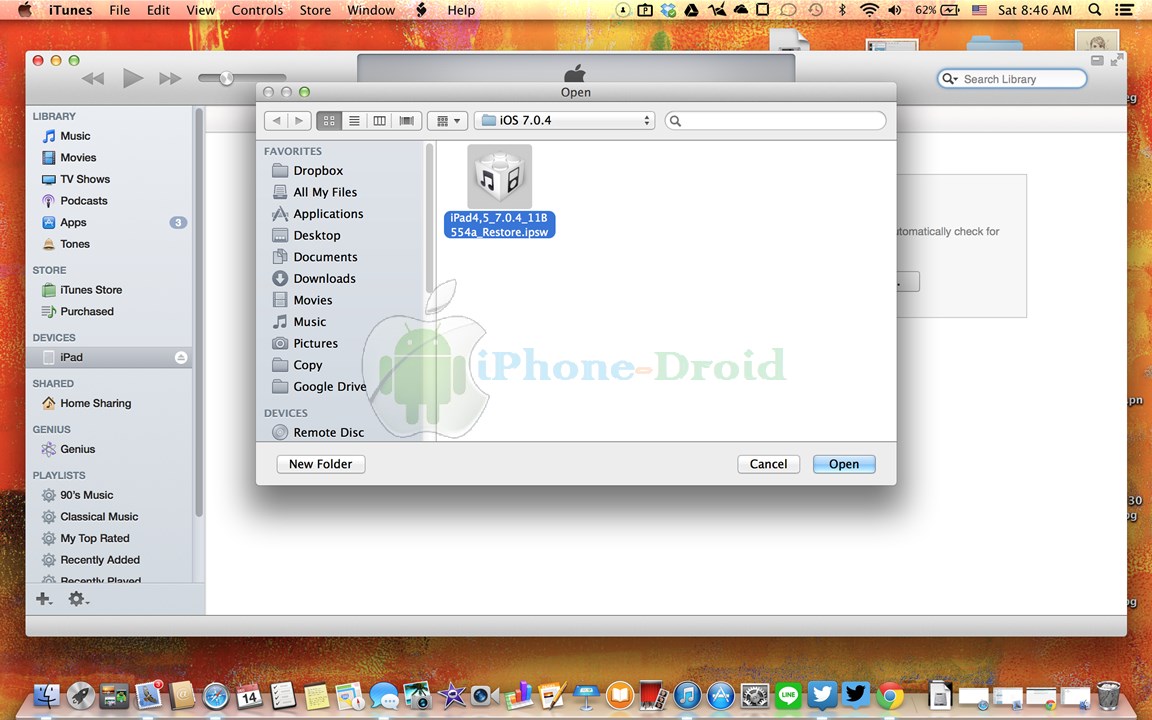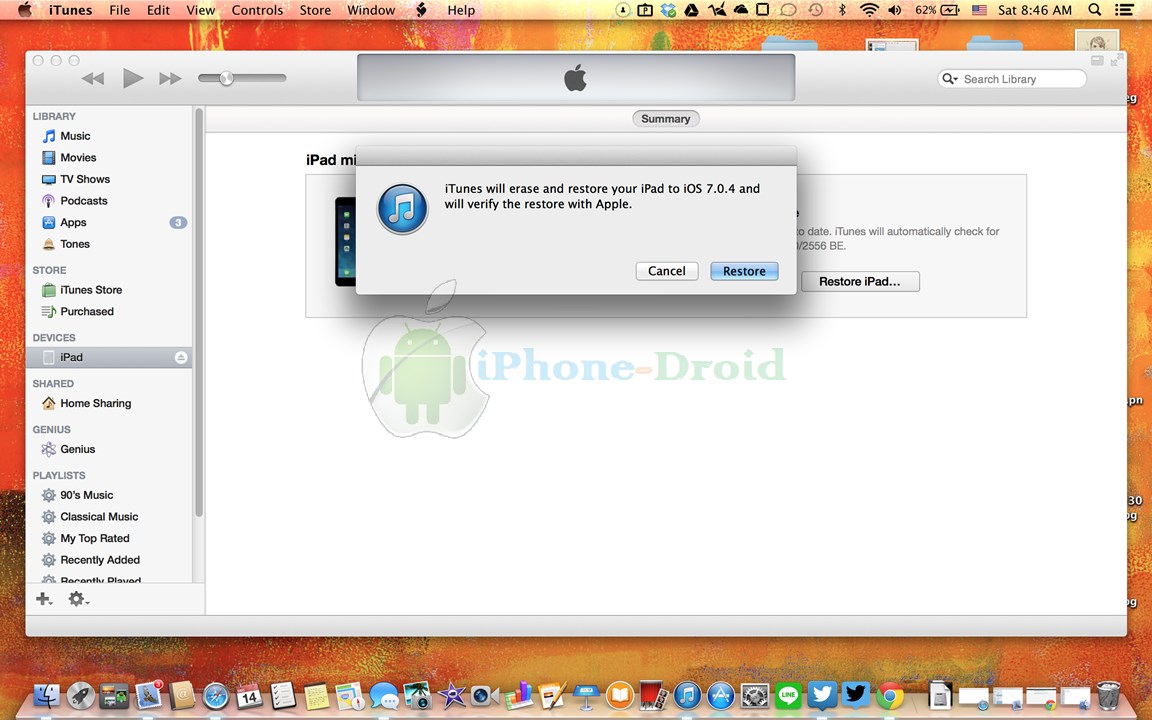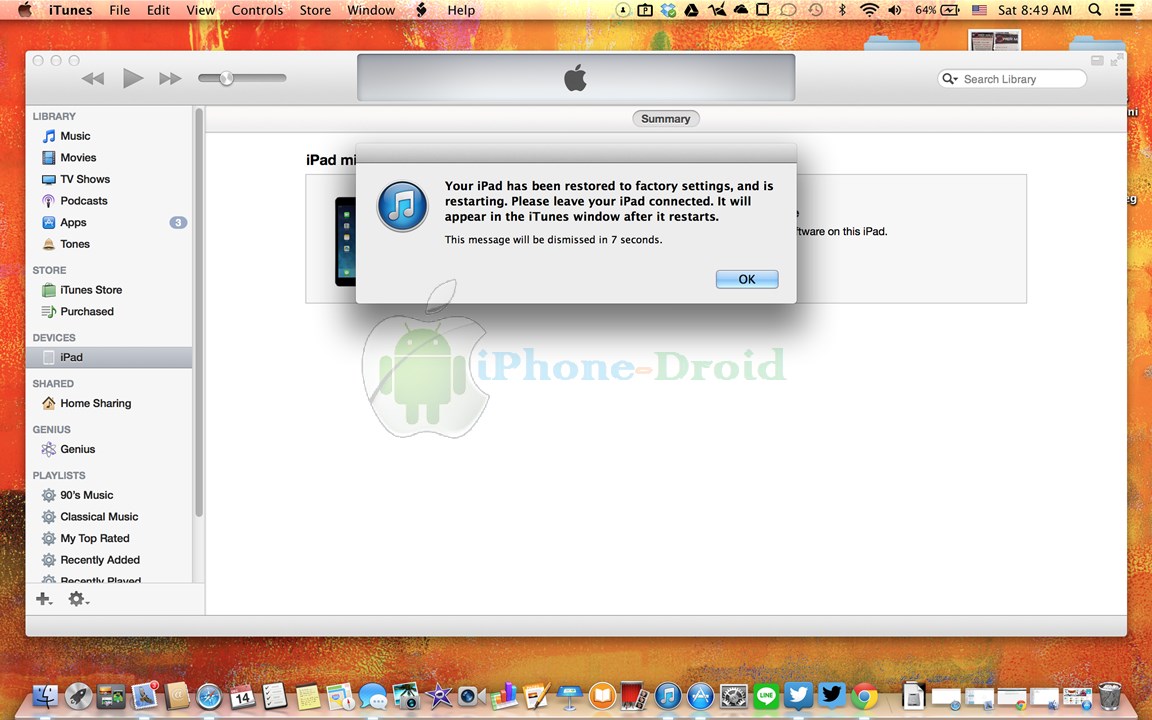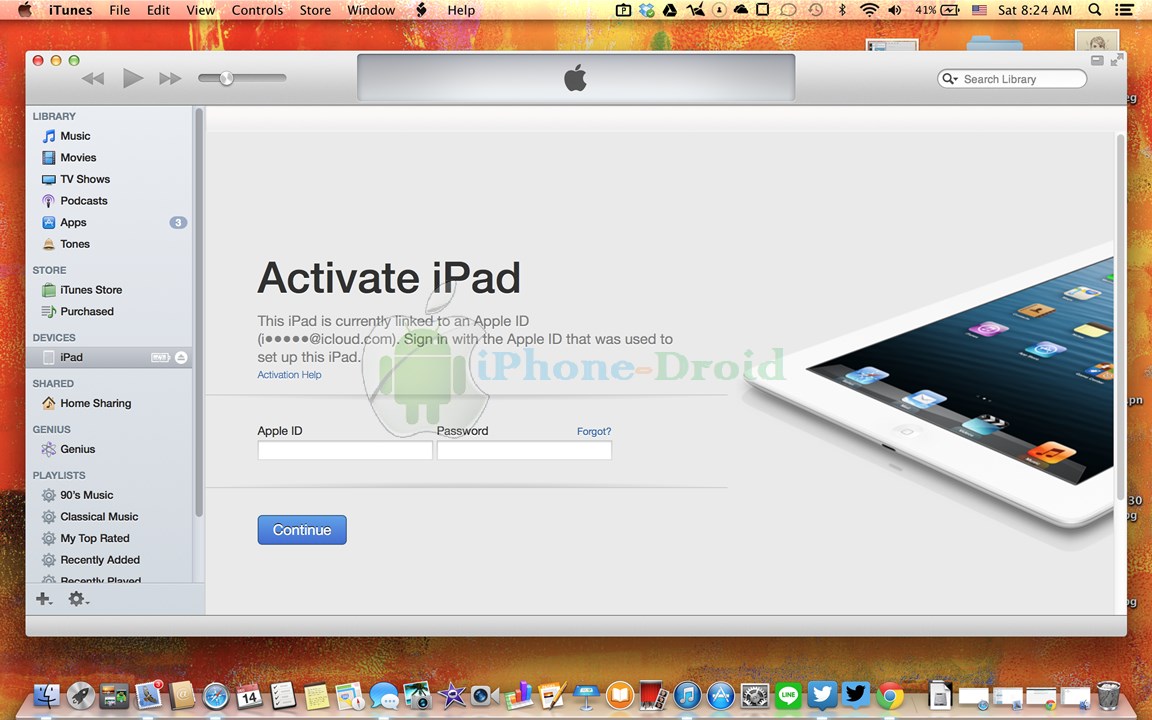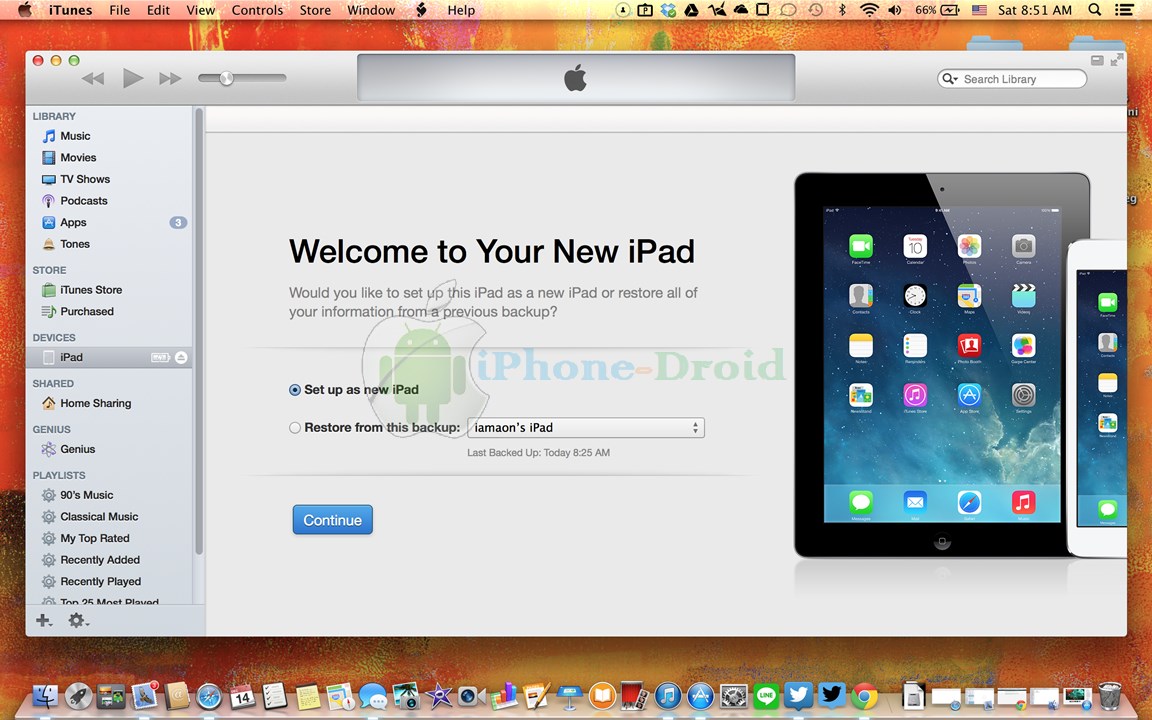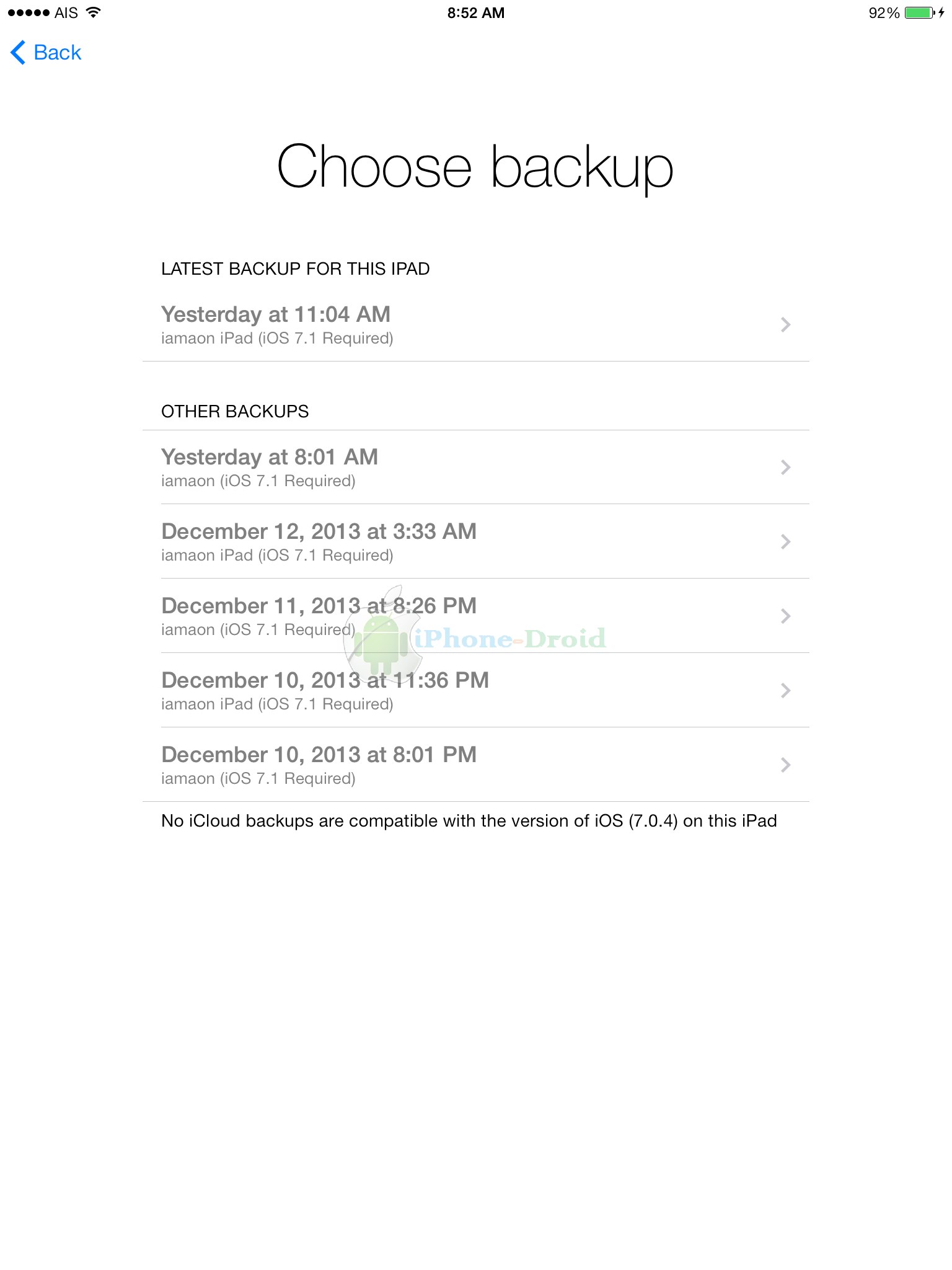หลังจากที่ iOS 7.1 beta 2 ผู้ที่ไม่ได้ลงทะเบียนนักพัฒนาจะไม่สามารถอัพเดทเป็น iOS 7.1 beta 2 ได้เนื่องจากจะติดหน้า Activate ทำให้ไม่สามารถใช้งานได้นะครับ และวิธีแก้ไขคือจะต้องดาวน์เกรดเป็น iOS 7.0.4 วิธีการดาวน์เกรดตามด้านล่างนี้นะครับ
คำเตือน
การดาวน์เกรดจะทำให้ข้อมูลที่มีอยู่หายทั้งหมดและไม่สามารถใช้ไฟล์แบ็คอัพจาก iOS 7.1 beta 1 ได้
สิ่งที่ต้องมี
1. ไฟล์ .ipsw iOS 7.0.4 โหลดที่นี่
2. โปรแกรม iTunes โหลดที่นี่
3. คอมพิวเตอร์ windows และ Mac OS X
4. สายซิงค์ข้อมูล
ขั้นตอนที่ 1 : เชื่อมต่อ iPhone, iPad หรือ iTouch กับ PC ด้วย USB และทำการเข้า DFU Mode เพื่อเตรียมการดาวน์เกรด (วิธีเข้า DFU Mode ตามคลิปด้านล่าง)
เข้ามาได้แล้วจะพบกับข้อความ “iTunes has detected an iPhone in recovery mode. You must restore this iPhone before it can used with iTunes”
ขั้นตอนที่ 2 : หลังจากกด OK เรียบร้อยแล้ว หลังจากนั้นกด Shift ที่คีย์บอร์ดค้างไว้ (Shift สำหรับ Windows) และ (option สำหรับ Mac) และให้คลิกที่ปุ่ม ‘Restore iPhone’ และให้เลือกไฟล์ iOS 7.0.4 ipsw file ชื่อไฟล์ตัวอย่างรุ่น iPad mini 2 iPad4,5_7.0.4_11B554a_Restore.ipsw
เลือกไฟล์ iOS 7.0.4 ipsw file ชื่อไฟล์ตัวอย่างรุ่น iPad mini 2 iPad4,5_7.0.4_11B554a_Restore.ipsw
หลังจากนั้นรอการดาวน์เกรดประมาณ 10-15 นาที เมื่อเสร็จเรียบร้อยก็สามารถใช้งาน iOS 7.0.4 ได้แล้ว
กรณีที่เราดาวน์เกรดด้วยวิธี DFU mode เราไม่ได้ปิด Find my iPhone ก่อนเนื่องจากติดหน้า Activate ไปแล้วก่อนหน้านี้ ทำให้หลังจากที่ดาวน์เกรดจะติดหน้า Activate iPad/iPhone ซึ่งจะต้องใส่เมล์ iCloud ที่เคยล็อคอินไว้ให้ถูกต้อง สังเกตได้จากจะมีตัวอักษรเมล์ตัวหน้าไว้ให้นะครับ ตัวอย่างในภาพจะเห็น i*********@icloud.com ฉนั้นเมล์ที่จะต้องกรอกคือเมล์ของเราที่ขึ้นด้วยตัว i นะครับเผื่อว่ามีหลายเมล์
หลังจากที่ Activate ไปเรียบร้อยแล้วให้ Set up as new iPad/iPhone ได้เลย อย่างที่เกรินไปตั้งแต่ตอนแรกว่าจะไม่สามารถใช้ไฟล์แบ็คอัพจาก iOS 7.1 beta ได้
ไฟล์ที่เคยแบ็คอัพไว้กับ iCloud ก็ไม่สามารถ Restore ได้ครับ ระบบจะไม่ให้ Restore ซึ่งระบุไว้ว่า ต้องใช้ iOS 7.1 ถึงจะสามารถ Restore จากแบ็คอัพได้